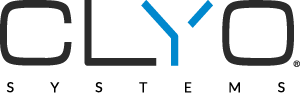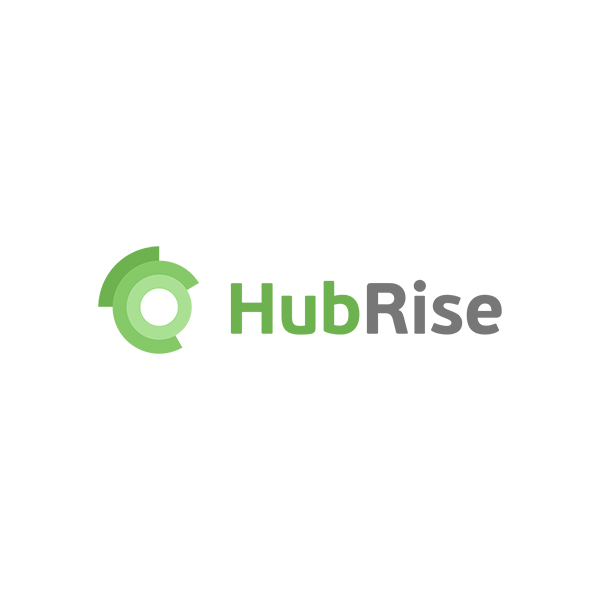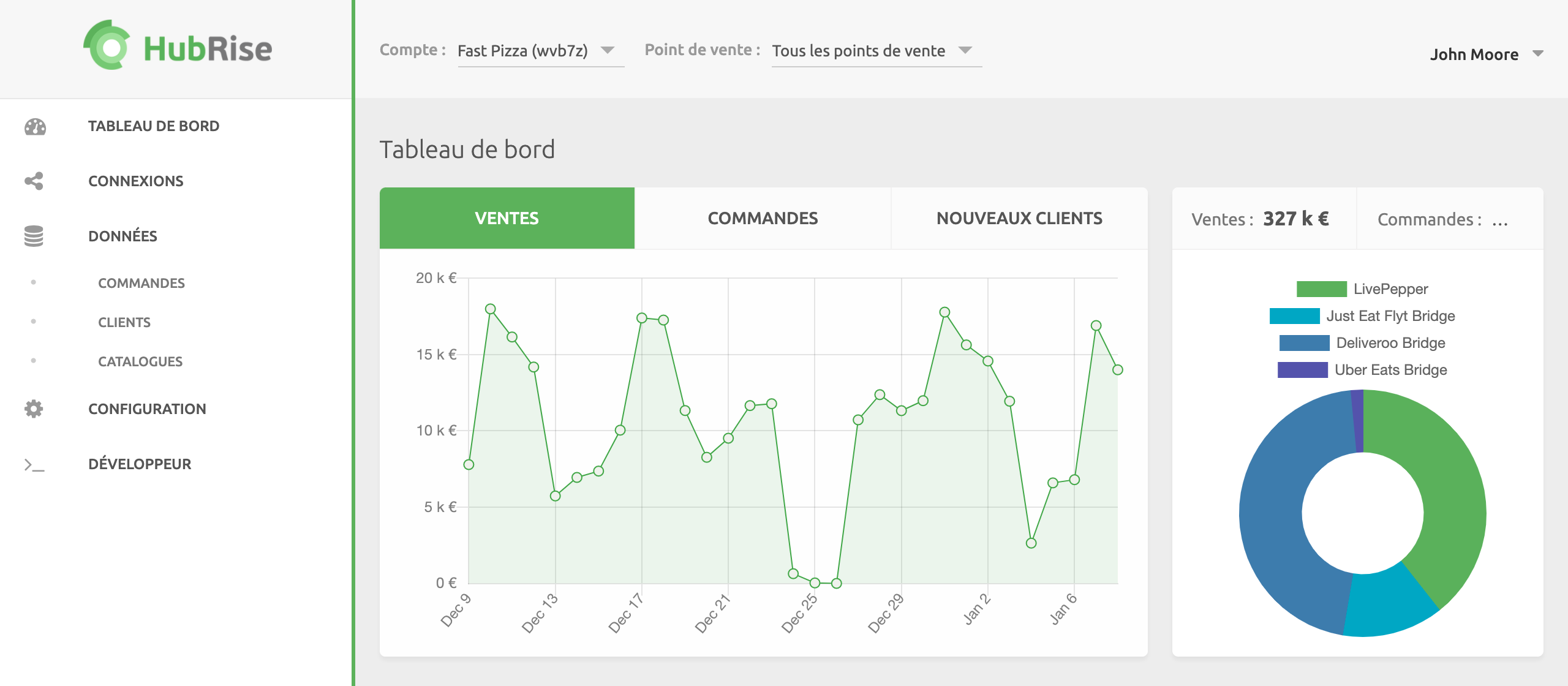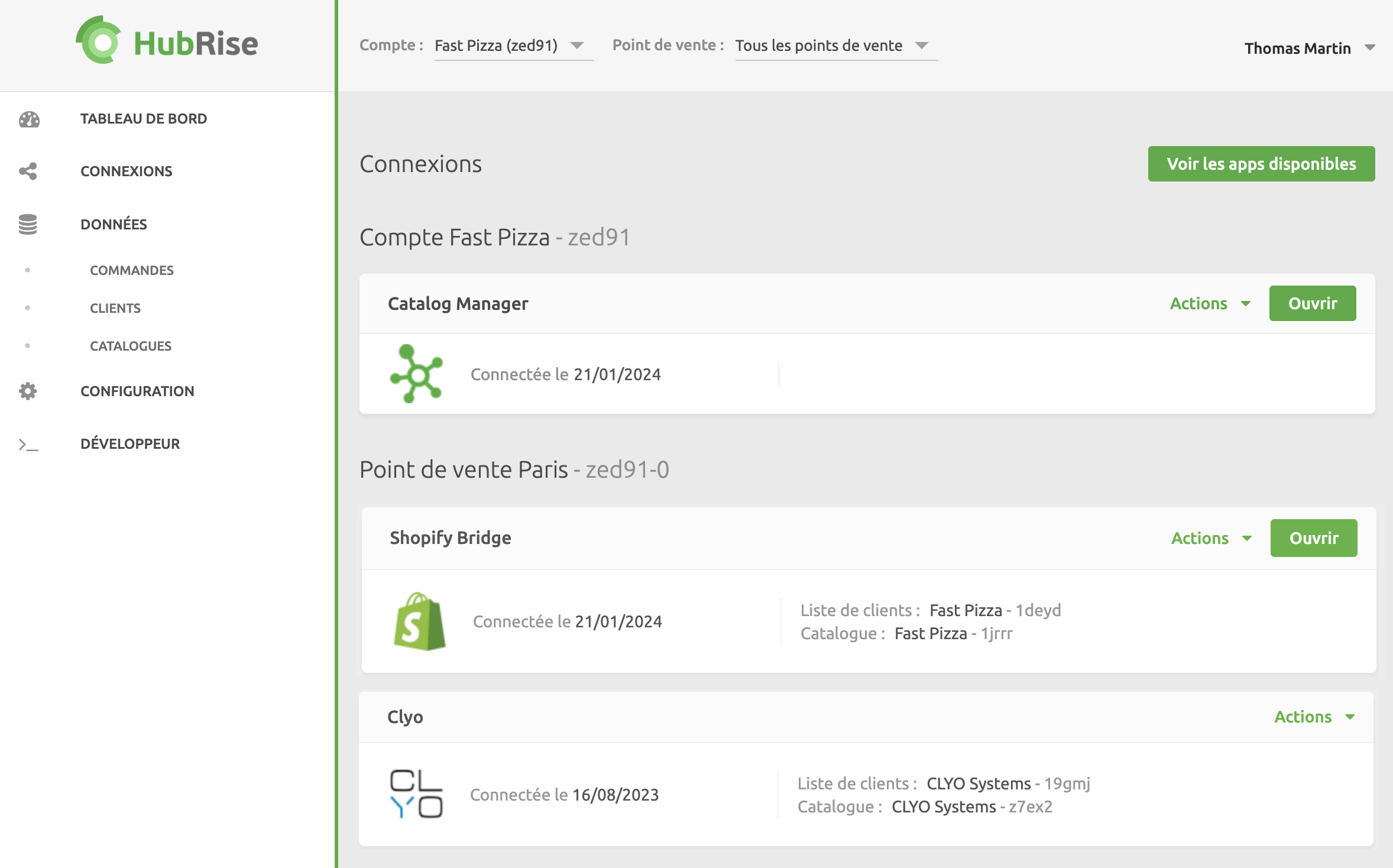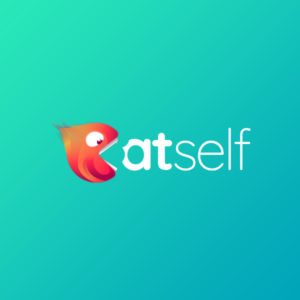HubRise est un middleware qui facilite les intégrations techniques entre solutions tierces. Les transactions sont enregistrées dans HubRise pour permettre aux applications de partager en temps réel votre catalogue de produits, votre fichier clients ou vos commandes.
Que propose HubRise ?
Grâce à son intégration HubRise, Clyo Systems peut être connecté à un large écosystème de solutions : des solutions de commande en ligne, de gestion de livreurs, de services de livraison, de e-marketing (SMS / eMailing), de business intelligence, de gestion de stock et de fidélisation client. Le nombre d’applications compatibles augmente chaque mois. Si l’application que vous souhaitez utiliser ne figure pas encore dans l’écosystème HubRise, vous pouvez contacter HubRise, qui prendra contact avec l’éditeur en vue d’une intégration.
L’API publique et ouverte de HubRise vous permet également de créer vos propres intégrations. Le back office de HubRise donne accès à l’ensemble des flux échangés, et permet en cas de problème de vérifier le statut de chaque transaction.
Les avantages de l’intégration HubRise pour les restaurateurs
L’intégration de Clyo Systems avec HubRise offre plusieurs avantages aux restaurateurs qui cherchent à optimiser leur gestion des commandes en ligne et leur efficacité opérationnelle. Voici les principaux bénéfices :
- Réception centralisée des commandes : Les commandes provenant de différentes plateformes de livraison et de commande en ligne sont automatiquement envoyées au logiciel de caisse Clyo Systems. Cela élimine le besoin de saisir manuellement les commandes, réduisant les erreurs et accélérant le processus de préparation. Parmi les plateformes de livraison vous pouvez connecter Uber Eats, Just Eat et Deliveroo mais aussi Delicity, Glovo, Smood, HOP et bien d'autres encore.
- Mise à jour en temps réel des menus : Les modifications apportées aux menus dans Clyo Systems peuvent être automatiquement répercutées sur toutes les solutions de commande connectées à HubRise, facilitant ainsi les mises à jour. Dans HubRise, il vous sera possible de personnaliser les prix et la vente ou non de chacun des produits par canal ou par point de vente.
- Analyse et rapport : HubRise permet une collecte de données centralisée qui peut être exploitée par Clyo Systems ou par une solution de gestion spécialisée. Les restaurateurs peuvent ainsi avoir une visibilité totale sur des indicateurs clés tels que les ventes, les coûts, les préférences clients. Ces données peuvent être utilisées pour optimiser les offres, ajuster les stratégies de prix, et améliorer les opérations globales.
- Gestion des stocks : Avec la centralisation des commandes, il est possible de suivre l'état des stocks en temps réel minimisant les risques de pénurie ou de surplus de produits. Si les inventaires ne sont pas suivis dans Clyo Systems, il est possible d'indiquer la non disponibilité d'un produit dans HubRise pour le supprimer de tous les canaux de ventes.
Comment connecter HubRise avec Clyo Systems ?
Pour connecter HubRise avec Clyo Systems vous devez avoir un compte sur HubRise. Si vous ne possédez pas encore de compte HubRise, rendez-vous sur la page d’inscription à HubRise. L’inscription ne prend qu’une minute !
Une fois votre compte HubRise créé, suivez ces étapes :
1/ Depuis le back-office de Clyo Systems, rendez-vous sur Paramètres > Paramètres > Commandes Web.
2/ Dans la section HubRise, cliquez sur le bouton Se Connecter à HubRise. Vous êtes redirigé vers l’interface HubRise.
3/ Si vous avez plusieurs points de vente, choisissez le point de vente à connecter. Si le point de vente sélectionné possède plusieurs listes de clients ou catalogues, cliquez sur Suivant pour afficher les listes déroulantes correspondantes, puis sélectionnez les options voulues.
4/ Cliquez sur Autoriser.
5/ Vous êtes redirigé vers l’interface de Clyo Systems, et la connexion à HubRise est établie.
Si vous avez besoin d’aide pour vous connecter, consultez la documentation de Clyo Systems sur le site HubRise.
Vous pouvez aussi contacter un expert Clyo Systems ou support@hubrise.com.